如何將Siteground電子郵件連接到網站聯繫表格?
已發表: 2025-09-02許多人在WordPress或其他CMS上構建網站,然後與聯繫表格不發送電子郵件的聯繫表。消息在垃圾郵件中降落,或者根本不到達。本指南說明瞭如何將網站電子郵件帳戶與您網站的聯繫表連接起來。我們將介紹為什麼重要的是,您需要哪些設置以及如何確保您的消息到達收件箱。
為什麼將Siteground電子郵件鏈接到您的聯繫表很重要?
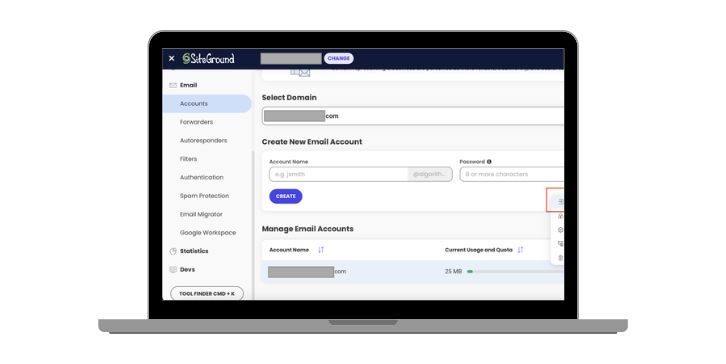
當訪客填寫聯繫表時,他們希望您能迅速回复。如果您的表格使用隨機的電子郵件服務器或免費帳戶,則該消息可以通過過濾器標記。使用您的Siteground域電子郵件可改善信任和品牌。它顯示發件人連接到您的域,而不是諸如Gmail或Yahoo之類的外部系統。
交付性也提高了,因為Siteground可以控制MX,SPF和DKIM等DNS記錄。這些記錄告訴Google,Outlook和Apple Mail之類的服務您的電子郵件是安全的。適當的設置意味著更少的錯誤,降落在垃圾文件夾中的機會更少以及更可靠的業務通信。
如何將Siteground電子郵件連接到網站聯繫表格?
簡短介紹:您將在Siteground上將域電子郵件鏈接到網站的聯繫表。這使用SMTP,而不是基本的PHP郵件。您將製作一個郵箱,設置DNS(MX,SPF,DKIM),添加SMTP插件,將表單插件電線以及測試交付到Gmail或Outlook。
1)創建您的Siteground郵箱(站點工具→電子郵件→帳戶)
進行諸如[email protected]之類的地址。設置強密碼。打開一次網絡郵件以確認其有效。注意這些項目;稍後您需要它們:完整的電子郵件(用戶名),密碼,郵箱名稱以及在網站工具中查看“郵件配置”的位置。
2)在Siteground中找到您的SMTP詳細信息
在站點工具→電子郵件→帳戶→三點菜單→郵件配置(或手動設置),複製:
- SMTP主機:通常Mail.yourdomain.com(或主機Siteground顯示)
- 端口: 465(SSL)或587(TLS/StartTL)
- 加密: SSL/TLS或StartTL(選擇與端口匹配的一個)
- 身份驗證:必需(用戶名=完整電子郵件,密碼=郵箱密碼)
提示:“來自名稱”可以是您的品牌名稱。 “來自電子郵件”應該是您的域電子郵件,而不是免費地址。
3)設置DNS,因此郵件通過垃圾郵件檢查(MX,SPF,DKIM,可選DMARC)
打開域居住的DNS(Siteground DNS區域編輯器或您的註冊服務商,例如Cloudflare,Godaddy,Namecheap)。
- MX:指向確切的MX服務器站點列表。從過去的提供商中刪除舊的MX記錄。
- SPF:每個域中只有一個SPF TXT記錄。如果您已經有一個,請在同一記錄中添加Siteground的包含。如果不是,請在“電子郵件身份驗證”中添加SPF記錄站點。
示例模式(請勿盲目複製):v=spf1 a mx include:EXAMPLE-SG-INCLUDE ~all - DKIM:在Siteground中啟用/切換。如果您的DNS在Siteground外面,請複制它提供的DKIM TXT/CNAME,並將其添加到DNS主機中。
- DMARC(可選但智能):在
_dmarc.yourdomain.com上添加txt。
起動模式:v=DMARC1; p=none; rua=mailto:[email protected]; fo=1; adkim=s; aspf=s
筆記: - DNS更改可能需要時間才能通過Internet進行更新。
- 如果使用CloudFlare,請將與郵件相關的記錄設置為“僅DNS”(灰色雲),而不是代理。
- 傳播後,Gmail/Outlook標頭應顯示SPF = PASS,DKIM = PASS,DMARC = PASS。
4)在WordPress中安裝並設置SMTP插件
使用WP Mail SMTP(或Easy WP SMTP)。在WP郵件中,SMTP→設置:

- 從電子郵件:您的Siteground地址( [email protected] )。
- 電子郵件: ON(有助於匹配DMARC)。
- 名稱:品牌名稱(可選為實力)。
- Mailer: “其他SMTP。”
- SMTP主機:您複製的主機(例如,mail.yourdomain.com)。
- 加密: SSL,用於465,TLS 587。
- SMTP端口: 465或587(匹配加密選擇)。
- 身份驗證: ON。用戶名=完整電子郵件。密碼=郵箱密碼。
節省。如果插件提供了“電子郵件測試”頁面,請在第6步中保持打開狀態。
5)將您的聯繫表插件連接到該郵箱
使用您擁有的插件:
- 聯繫表7:打開您的表格→郵件選項卡。
- 到:您將收到消息的收件箱(可以是同一地址)。
- 來自:您的站點地址(必須是您的域)。
- 其他標題:
Reply-To: [your-email](您可以回复訪問者)。
- Elementor表格:提交後的操作→電子郵件。將“從電子郵件”設置為您的域地址。在表單電子郵件字段中使用動態“回复”。
- WPFORM或重力形式:打開通知。將“從電子郵件”設置為您的域地址。使用訪問者電子郵件進行“回复”。
避免設置“從”到Gmail/Yahoo。這打破了DMARC並將郵件發送到垃圾郵件。
6)快速測試並修復常見錯誤
從WP Mail SMTP→電子郵件測試將測試發送到您的Gmail和Outlook地址。提交您的現場聯繫表。如果某事失敗:
- 535 Auth失敗:錯誤的用戶名/密碼或2FA/APP密碼問題。重新輸入憑據。
- TLS/SSL不匹配:更改端口/加密對(465+SSL或587+TLS)。
- 超時或連接被拒絕:某些主機塊端口;嘗試另一個端口。
- 垃圾郵件降落:等待DNS傳播;檢查MX/SPF/DKIM;在您的域上保留“從電子郵件”;在第一個測試中減少鏈接/附件。
- 沒有SPF/DKIM/DMARC的通行證:Rec -Heck Records。只有一個SPF TXT。 DKIM必須匹配Selector Siteground給出的。
- 日誌:啟用WP郵件SMTP調試日誌。也檢查主機錯誤日誌。
- 增長選擇:如果您稍後將MX轉到Google Workspace或Microsoft 365,請將MX切換到該提供商,並在插件中使用SMTP。 Zoho Mail以類似的方式工作。
就是這樣。現在,您通過域身份驗證通過Siteground SMTP發送表單郵件。保持記錄整理,將您的域“從”範圍內“放在”上,並偶爾檢查測試標頭。
結論
將您的站點電子郵件連接到聯繫表不僅僅是獲取消息。這是關於保持溝通平穩和專業。通過創建電子郵件帳戶,設置DNS記錄,添加SMTP並調整您的表單插件,可以減少錯誤並確保每個引線都可以觸及您。
如果您想要更多的比例,也可以使用Google Workspace或Microsoft 365等第三方電子郵件,但是Siteground電子郵件對大多數網站都是可靠的。花時間測試,確認交貨並保持您的記錄更新。工作聯繫表意味著更少的錯過機會和更好的客戶信任。
